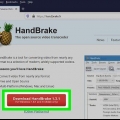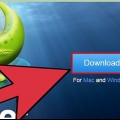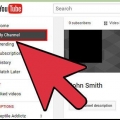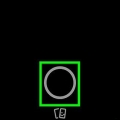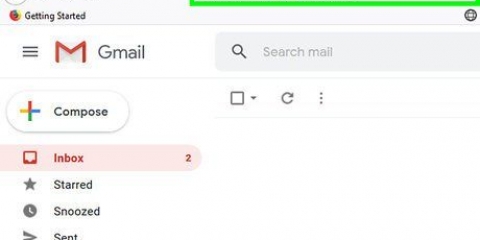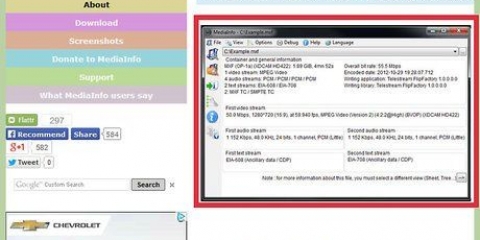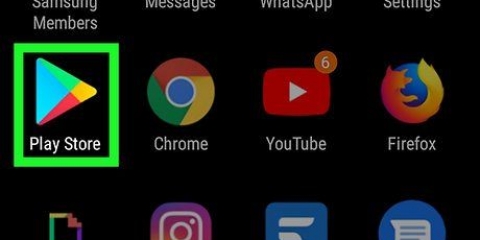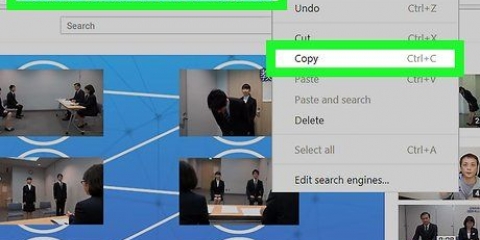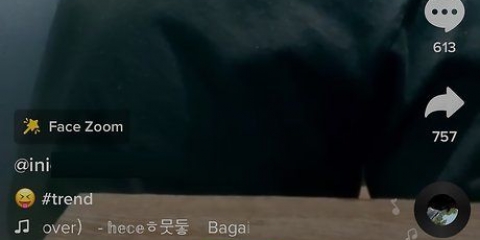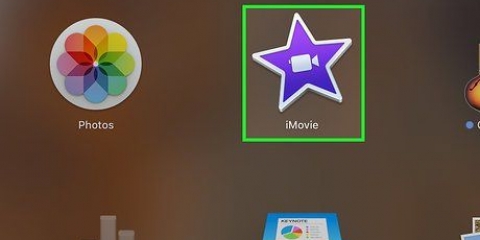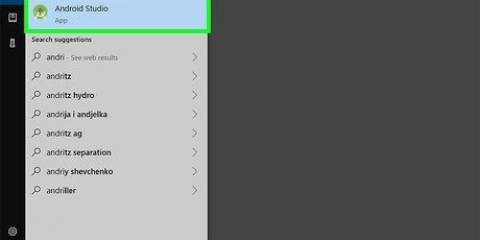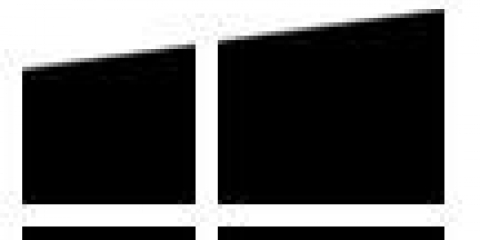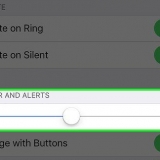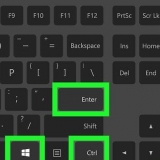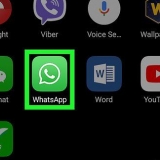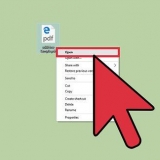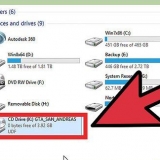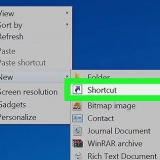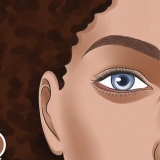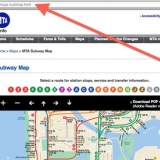Se desideri modificare il formato del file convertito, scegli un nuovo formato dall`elenco dei codec video. Se desideri mantenere lo stesso formato, seleziona Copia dall`elenco. Se desideri ridurre la qualità del video per velocizzare la codifica, scegli un bitrate video inferiore. Ciò può ridurre notevolmente la qualità del video.















Aggiungi i sottotitoli a un video scaricato
Molti lettori multimediali ti consentono di selezionare più file di sottotitoli da riprodurre insieme a un video, ma a volte i sottotitoli non vengono caricati, non importa quanto ci provi. In questi casi puoi aggiungere i sottotitoli al codice del video stesso (hardcode). Ciò significa che i sottotitoli appariranno sempre, indipendentemente dal lettore multimediale che utilizzi. Lo fai ricodificando il file video, che aggiunge i sottotitoli direttamente ai fotogrammi. Continua a leggere per sapere come farlo.
Passi
Metodo 1 di 3: TENcoder

1. Metti il file video e il file dei sottotitoli nella stessa cartella. Assicurati che il file dei sottotitoli abbia lo stesso nome del file video. Ad esempio: è il video chiamato “MyMovie.mp4", quindi anche il nome del file dei sottotitoli diventerà "MyMovie" più l`estensione, che potrebbe essere qualcosa di simile .srt, .ssa o qualsiasi altro formato di sottotitoli. Entrambi i file dovrebbero trovarsi nella stessa posizione sul tuo computer.

2. Scarica TEcoder. Esistono molti diversi programmi di conversione e codifica video disponibili online e la maggior parte di essi può codificare i sottotitoli senza troppi problemi. Una delle soluzioni più potenti e popolari per questo è TEncoder, un codificatore video open source e scaricabile gratuitamente.

3. Apri il file video in TEncoder. Fare clic sul pulsante Aggiungi file nella parte superiore della finestra di TEncoder per selezionare il file del filmato a cui si desidera aggiungere i sottotitoli.

4. Seleziona le tue opzioni di conversione video. Sotto l`elenco dei file vedrai diverse opzioni di conversione che devono essere impostate prima di poter procedere. La maggior parte di queste opzioni può essere lasciata ai valori predefiniti. Puoi modificare ciascuna opzione in base ai requisiti del tuo progetto, ma se vuoi solo aggiungere i sottotitoli al tuo video, non è necessario modificare nulla.

5. Attiva i sottotitoli. Nel gruppo Altre opzioni, seleziona "Sottotitoli abilitati". Il file dei sottotitoli DEVE essere nella stessa cartella del video e DEVE avere lo stesso nome del video, altrimenti i sottotitoli non verranno caricati.

6. Attiva la codifica del video due volte. Se desideri che il video finale abbia una qualità superiore, seleziona la casella "Esegui due passaggi". Questo essenzialmente passerà attraverso la codifica due volte, risultando in un file di qualità superiore. Il processo di codifica richiederà circa il doppio del tempo normale.

7. Inizia la codifica. Dopo aver configurato tutte le opzioni, fare clic sul pulsante Codifica per avviare il processo. Questo può richiedere un po` di tempo se il tuo computer è lento, quindi non iniziare a codificare finché non sai che non utilizzerai il computer per alcune ore.
Video più lunghi e una qualità di elaborazione superiore impiegheranno molto più tempo rispetto a impostazioni di qualità inferiore.
Metodo 2 di 3: VirtualDub

1. Metti il file video e il file dei sottotitoli nella stessa cartella. Assicurati che il file dei sottotitoli abbia lo stesso nome del file video. Ad esempio: è il video chiamato “MyMovie.mp4", quindi anche il nome del file dei sottotitoli sarà "MyMovie" più l`estensione .srt o .ss. Entrambi i file dovrebbero trovarsi nella stessa posizione sul tuo computer.

2. Scarica VirtualDub. Questo è un programma open source gratuito che puoi scaricare direttamente dallo sviluppatore. È un programma di editing video leggero che ti consente di aggiungere rapidamente i sottotitoli a un video.

3. Scarica il filtro dei sottotitoli. Cerca nel sito Web VirtualDub il filtro dei sottotitoli da scaricare. Questo filtro aggiungerà i sottotitoli al flusso video così come è codificato.
Installa il filtro avviando VirtualDub, facendo clic sul menu Video e selezionando Filtri. Clicca su Aggiungi e poi su Carica. Cerca il file “sottotitoli.vdf" che hai scaricato e premi Apri.

4. Converti i tuoi sottotitoli. Se hai i sottotitoli .srt, dovrà essere convertito in .ssa per essere letto da VirtualDub. Per fare ciò, usa un convertitore da SRT a SSA che puoi trovare online. Ci sono diverse opzioni gratuite. Se hai già un .ssa come file di sottotitoli, quindi non devi fare nulla.

5. Carica il video in VirtualDub. Fai clic sul menu Video in VirtualDub e assicurati che "Modalità di elaborazione completa" sia selezionata. Quindi fare clic su File e selezionare Apri file video. Cerca il file video a cui vuoi aggiungere i sottotitoli.

6. Aggiungi i sottotitoli. Una volta caricato il video, fai clic sul menu Video e seleziona Filtri. Fare clic sul pulsante Aggiungi e selezionare Sottotitolatore dall`elenco. Premi OK e ti verrà chiesto di caricare il file ssa. Cercalo sul tuo computer e premi OK.

7. Imposta la velocità di compressione. Fare clic sul menu Video e selezionare Compressione. Seleziona il codec adatto al tuo tipo di file. XviD Mpeg-4 è uno dei codec più comuni che utilizzerai.

8. Inizia la codifica. Clicca su File e seleziona “Salva con nome .avi”. Salva il video sul tuo computer dove vuoi. Dopo aver fatto clic su Salva, inizierà il processo di codifica. Questo può richiedere del tempo a seconda del tuo sistema.
Metodo 3 di 3: lettore VLC

1. Scarica e installa VLC Player. Se non hai già questo programma, scarica il lettore VLC dal sito Web dello sviluppatore. È un programma gratuito e la configurazione non richiede più di pochi minuti.

2. Scarica il file dei sottotitoli del video. VLC Player caricherà automaticamente i file dei sottotitoli nella stessa cartella del video durante la riproduzione, purché il file dei sottotitoli funzioni alla stessa velocità del video. Puoi trovare file di sottotitoli per quasi tutti i film o programmi in varie posizioni Internet. Basta cercare il titolo plus"file dei sottotitoli" o "srt". SRT è uno dei formati di file di sottotitoli più comuni. I sottotitoli possono anche essere in formato SSA.

3. Posiziona il file dei sottotitoli nella stessa cartella del tuo video. Questa può essere una cartella con molti video diversi. Assegna ai file dei sottotitoli lo stesso nome del video corrispondente.

4. Apri il film in VLC. Puoi avviare VLC e quindi aprire il film oppure puoi impostare il file del film in modo che si apra automaticamente in VLC. Ad ogni modo assicurati che il film sia aperto dal lettore VLC.

5. Carica i sottotitoli. Una volta avviato il file del filmato, fai clic sul menu dei sottotitoli e quindi fai clic su "Aggiungi file di sottotitoli". Cerca il file dei sottotitoli e aprilo. I sottotitoli dovrebbero ora essere mostrati nella parte inferiore del video.
Il file dei sottotitoli non verrà aggiunto al video. Sarà necessario salvare il file dei sottotitoli per visualizzarlo.
Articoli sull'argomento "Aggiungi i sottotitoli a un video scaricato"
Condividi sui social network:
Simile
Popolare